Mit der Funktion für Einfache Zahlungen kannst du mit minimalem Aufwand Bezahlen-Buttons für Kredit- und Debitkarten auf deiner WordPress.com- und Jetpack-Website einbetten. Die Funktion ist für Abonnenten mit Premium- und Business-Tarifen auf WordPress.com sowie für Jetpack-Websites mit Premium- und Professional-Tarifen verfügbar, auf denen Version 5.2 oder höher ausgeführt wird.
Erstellen deines ersten Buttons
Zum Hinzufügen eines Buttons für Einfache Zahlungen rufst du Meine Website auf und klickst auf Seiten → Hinzufügen. Im visuellen Editor kannst du auch einen Button für Einfache Zahlungen zu vorhandenen Beiträgen oder Seiten hinzufügen.
Klicke in der Werkzeugleiste auf die Option „⊕ Hinzufügen“, anschließend wird die Option zum Hinzufügen eines Bezahlen-Buttons angezeigt:
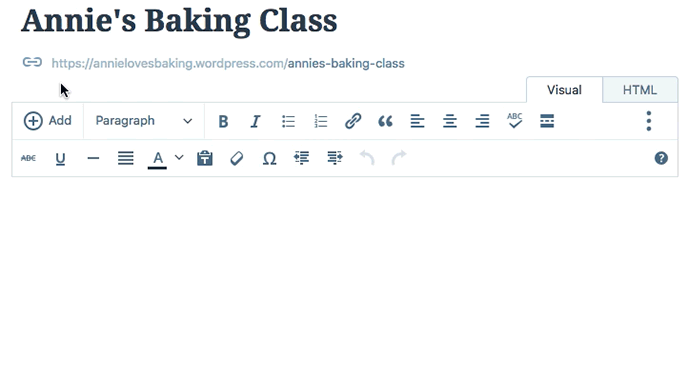
Wenn dies dein erster Button ist, wird das Formular zum Erstellen neuer Buttons angezeigt:
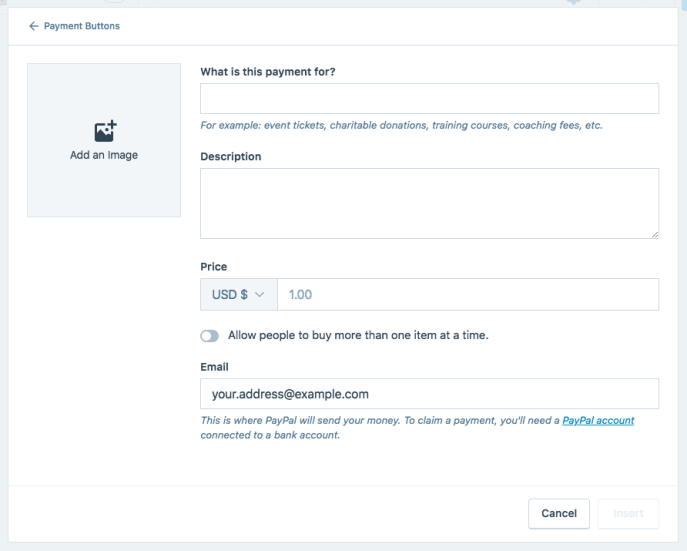
Button-Details
Hinzufügen eines Bildes
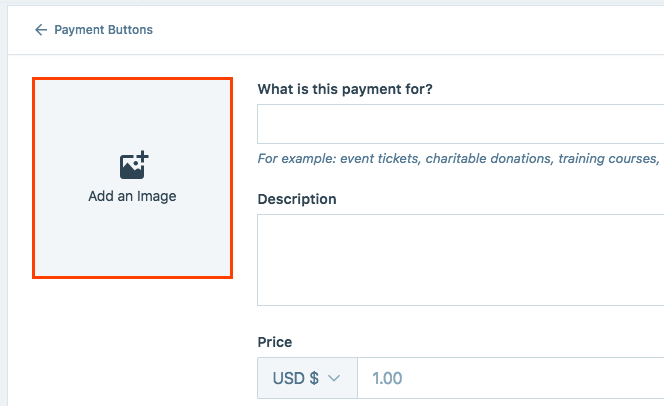
Du kannst auf die Option Bild hinzufügen klicken oder ein Bild in das Formular ziehen, um ein Bild deines Buttons hinzuzufügen. Nach dem Hinzufügen des Bildes werden Werkzeuge zum Bearbeiten des Bildes angezeigt:
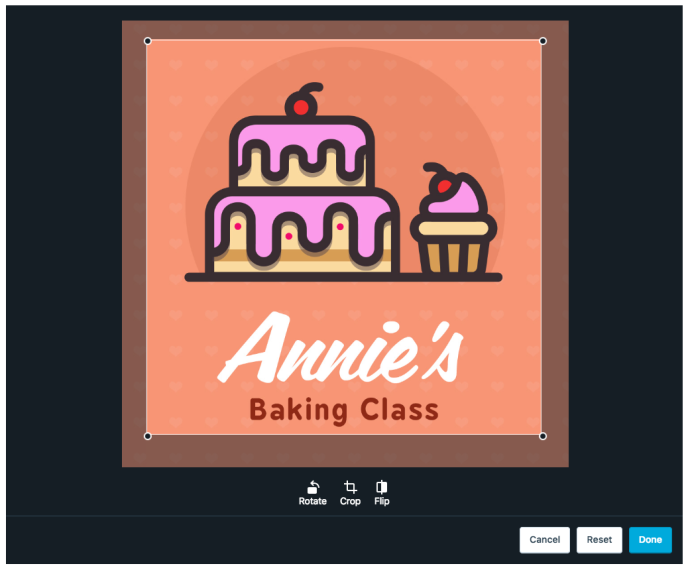
Klicke auf Fertig, wenn du das Bild hochladen möchtest. Nach Abschluss des Hochladens kannst du weitere Bearbeitungen des Bildes vornehmen, wenn du auf das Stiftsymbol klickst. Zum Ändern des Bildes klickst du auf das Symbol ✕ rechts über dem aktuellen Bild und fügst ein neues Bild hinzu.

Hinzufügen von Details
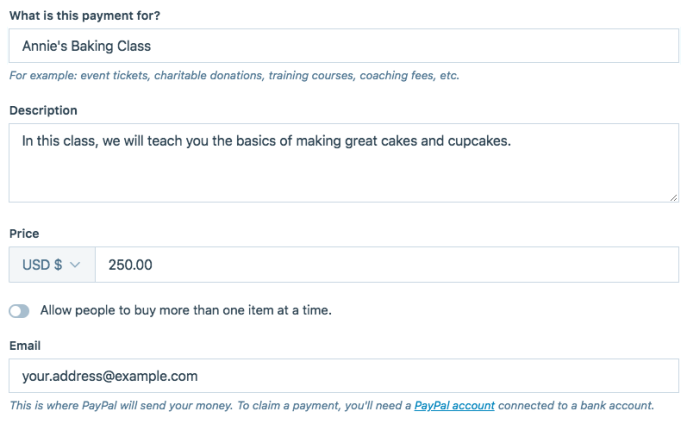
Gibt Namen, Beschreibung und Preis des Artikels ein, den du verkaufst. Mit einem Klick auf den Währungs-Button links neben dem Preis kannst du die Währung festlegen:
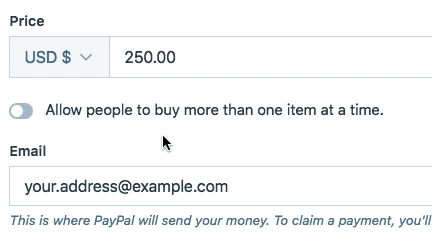
Diese Währungen werden mit unserer PayPal-Integration unterstützt.
Der Schalter unter Preis ermöglicht die Option für mehrere Artikel. Wenn der Schalter aktiviert ist, wird ein Eingabefeld angezeigt, mit dem die Besucher mehr als einen Artikel gleichzeitig kaufen können.
Zahlungen über deinen neuen Button werden an die E-Mail-Adresse ausgezahlt, die du für den Button angegeben hast. Überprüfe daher ganz genau, dass du die richtige E-Mail-Adresse eingegeben hast. Die Zahlungen erfolgen über PayPal, aber du benötigst kein vorhandenes Konto, um Zahlungen für deine Website zu empfangen. Für den Anfang kannst du eine beliebige E-Mail-Adresse verwenden, auf die du zugreifen kannst.
Wenn du bereit bist, klicke auf Einfügen. Dadurch wird der neue Button in deinem Beitrag oder auf der Seite eingebettet.

Aktualisieren und Hinzufügen von Buttons
Nachdem du deinen ersten Button erstellt hast, kannst du Änderungen daran vornehmen oder ihn in weitere Beiträge und Seiten einfügen.
Zum Aktualisieren oder Hinzufügen eines Buttons für Einfaches Bezahlen rufst du Meine Website auf und klickst auf Seiten → Hinzufügen oder öffnest einen vorhandenen Beitrag oder eine Seite im visuellen Editor.
Klicke in der Werkzeugleiste auf das Symbol ⌄ neben dem Symbol ⊕ und anschließend auf die Option zum Hinzufügen eines Zahlungs-Buttons. Daraufhin wird eine Liste aller von dir erstellten Buttons angezeigt:
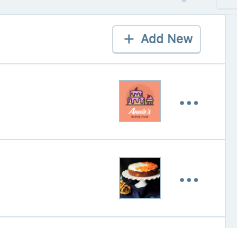
Hinzufügen von Buttons
Du kannst einen vorhandenen Button zu einem beliebigen Beitrag oder einer Seite hinzufügen, indem du einen beliebigen Button in der Liste auswählst und auf Einfügen klickst:
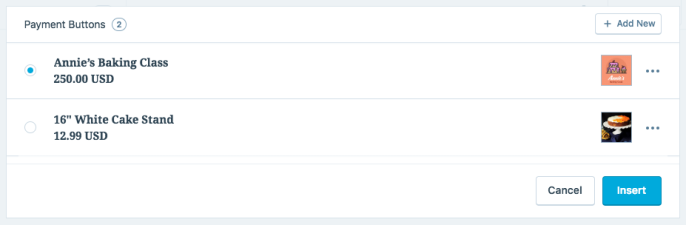
Du kannst auch einen neuen Button hinzufügen, indem du oben rechts in der Liste auf Hinzufügen klickst.
Löschen von Buttons
Du kannst Buttons aus der Liste von Buttons für Einfaches Bezahlen löschen. Klicke auf die Ellipse ganz rechts neben dem zu löschenden Button:
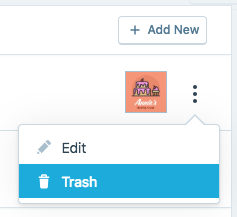
Durch einen Klick auf das Papierkorbsymbol wird der Button auf allen Beiträgen und Seiten sofort deaktiviert. Außerdem wird der Button für Einfaches Bezahlen nicht mehr auf der Website angezeigt.
Beachte, dass WordPress.com-Seiten im Cache gespeichert werden, damit deine Besucher eine erstklassige Weberfahrung erleben. Seiten im Cache können manchmal alte Inhalte zeigen, sodass ein gelöschter Button für Einfaches Bezahlen noch auf in einem Beitrag oder einer Seite angezeigt werden kann. Das sollte nur einige Minuten lang der Fall sein; eine Aktualisierung eines Beitrags oder Seite entfernt alle gelöschten Buttons sofort aus dem Beitrag oder der Seite.
Du kannst auch einen Button aus einem einzelnen Beitrag oder einer Seite entfernen. Öffne im visuellen Editor den Beitrag oder die Seite, aus denen du den Button entfernen möchtest. Klicke auf den Button für Einfaches Bezahlen, den du entfernen möchtest:
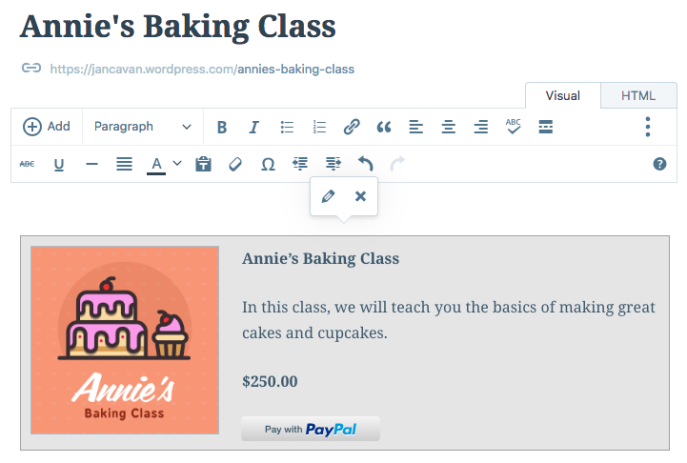
Klicke auf das Symbol ✕ zum Entfernen des Buttons und Aktualisieren des Beitrags oder der Seite zum Speichern deiner Änderungen.
Bearbeitung von Buttons
Über das Dreipunkt-Menü in der Button-Liste kannst du jeden vorhandenen Button bearbeiten:
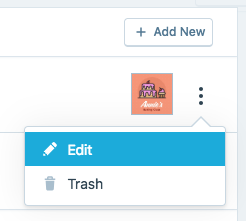
Oder indem du auf einen eingebetteten Button im visuellen Editor klickst:
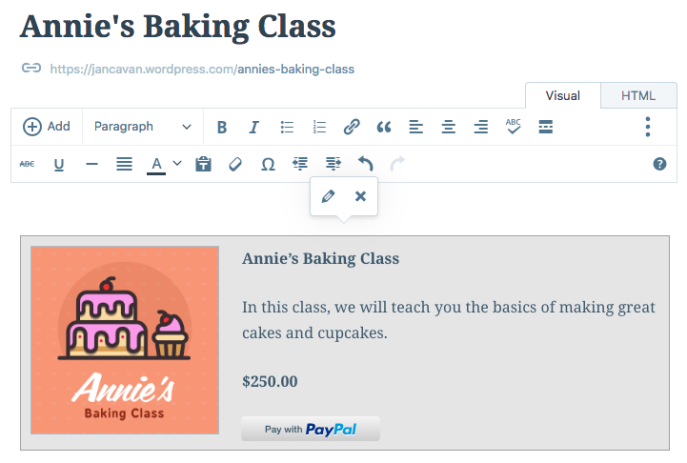
Alle angewendeten Änderungen werden überall dort angezeigt, wo der Button auf der Website angezeigt wird.
Hinzufügen eines Widgets
In WordPress.com und Jetpack 6.3 oder höher kannst du eine Option für schnelle Zahlung in jeden Widget-Bereich (Seitenleiste, Footer usw.) auf deiner WordPress-Website hinzufügen.
Dies ist ein Beispiel aus einem Footer-Bereich:

Zum Hinzufügen eines Widgets rufst du Meine Website auf und klickst auf Anpassen, um den Website-Customizer zu laden. Klicke im Customizer-Menü auf Widgets und wähle anschließend den Bereich deiner Website aus, in dem das Widget angezeigt werden soll.

Klicke unten in diesem Menü auf den Button Widget hinzufügen und wähle in der Liste die Option Einfaches Bezahlen aus.
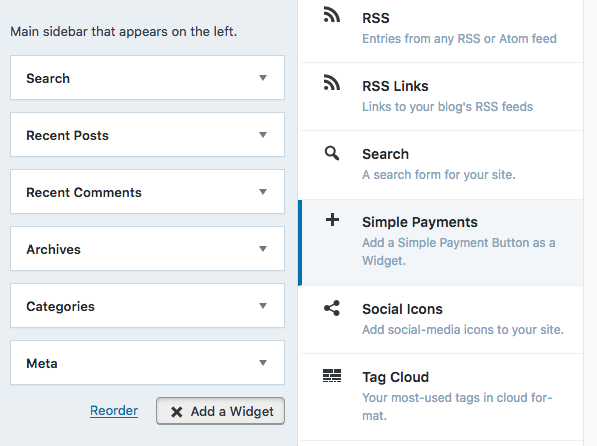
Anschließend kannst du auswählen, welches Produkt im Widget angezeigt werden soll. Wenn du noch keine Produkte besitzt, kannst du eines direkt im Widget erstellen, indem du auf Hinzufügen klickst.

Für jedes neue Produkt kannst du alles für einen eigenständigen Button für Einfaches Bezahlen hinzufügen, einschließlich Foto, Beschreibung und Preis.
Sobald eines oder mehrere Produkte mit dem Customizer erstellt und gespeichert wurden, kannst du zwischen ihnen wechseln, wenn du ein neues Widget oder einen Zahlungs-Button hinzufügst. Wähle bei der Einrichtung einfach den richtigen Button in der Liste aus – fertig!

Nach dem Auswählen eines Produkts kannst du die Widget-Optionen ändern, es neu anordnen und sehen, wie es auf der Seite angezeigt wird. Sobald du mit dem Aussehen zufrieden bist, klickst du oben auf der Customizer-Seitenleiste auf Veröffentlichen, um dein Website-Layout mit dem neuen Widget zu speichern.
Empfangen von Zahlungen
Bitte beachte, dass deine Website öffentlich sein muss, bevor du Zahlungen empfangen kannst. Auf einer privaten Website kannst du Buttons erstellen und hinzufügen, aber keine Zahlungen empfangen.
Wenn ein Besucher deiner Website auf den Button für das Bezahlen mit PayPal bei einem deiner Buttons für Einfaches Bezahlen klickt, wird ein neues Fenster mit der Kaufabwicklung per PayPal geöffnet. Wenn du ein Premier- oder Business-Konto bei PayPal besitzt, haben sie die Möglichkeit, dich aus ihrem PayPal-Konto zu bezahlen oder einfach eine Kredit- oder Debitkarte zum Abschließen des Kaufvorgangs zu nutzen.
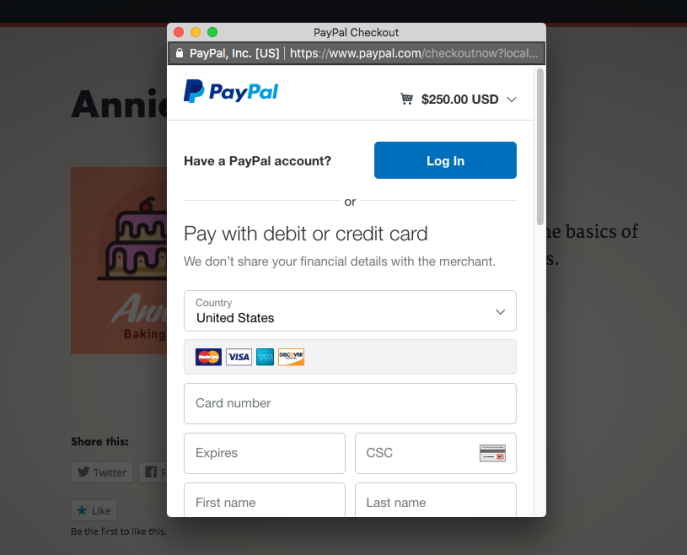
Alle Zahlungen werden dem PayPal-Konto gutgeschrieben, das mit der E-Mail-Adresse im Button verknüpft ist. Bei jedem Kauf sendet PayPal eine Bestätigungs-E-Mail mit der Käuferinformation an diese E-Mail-Adresse. Der Käufer erhält ebenfalls eine E-Mail von PayPal als Kaufbeleg.
Wenn die von dir verwendete E-Mail nicht mit einem bestehenden PayPal-Konto verknüpft ist, erhältst du eine E-Mail von PayPal mit Informationen dazu, wie du die empfangenen Zahlungen erhalten kannst. Diese E-Mail wird gesendet, nachdem du deine erste Zahlung empfangen hast. Du solltest unbedingt überprüfen, dass PayPal in deiner Region das Empfangen von Online-Zahlungen unterstützt. Dazu müssen Business-Konten unterstützt werden, was du für dein Land mit dem PayPal-Online-Support überprüfen kannst.
Außerdem sendet WordPress.com eine E-Mail nach jedem Kauf. Diese E-Mail wird an die E-Mail-Adresse des Benutzers gesendet, der den Button erstellt hat. Jeden Monat erhältst du einen Bericht für all deine Buttons für Einfaches Bezahlen. Diese E-Mail wird an den Website-Tarif-Betreiber gesendet.
Gestalten des Zahlungs-Buttons
Informationen zum Gestalten von Aspekten des Buttons findest du auf unserer Seite Simple Payments styling (Gestalten von Buttons für Einfaches Bezahlen).
Das „Making Of“ für Einfaches Bezahlen
Weitere Hintergrundinformationen zu dieser Funktion findest du in unserer Bekanntmachung hier.